
交作业:微博搜索话题 #优设每日作业# 进入话题页即可发布作业
Hello~ 大家好,我是优设手绘营的讲师Rimi,今天要分享的是丝巾插画教程。

丝巾插画是前不久我们手绘营的一个主题活动,利用 PS 的对称工具就能轻松画出丰富的画面效果,让我们先来欣赏一下同学们的完成作品吧:
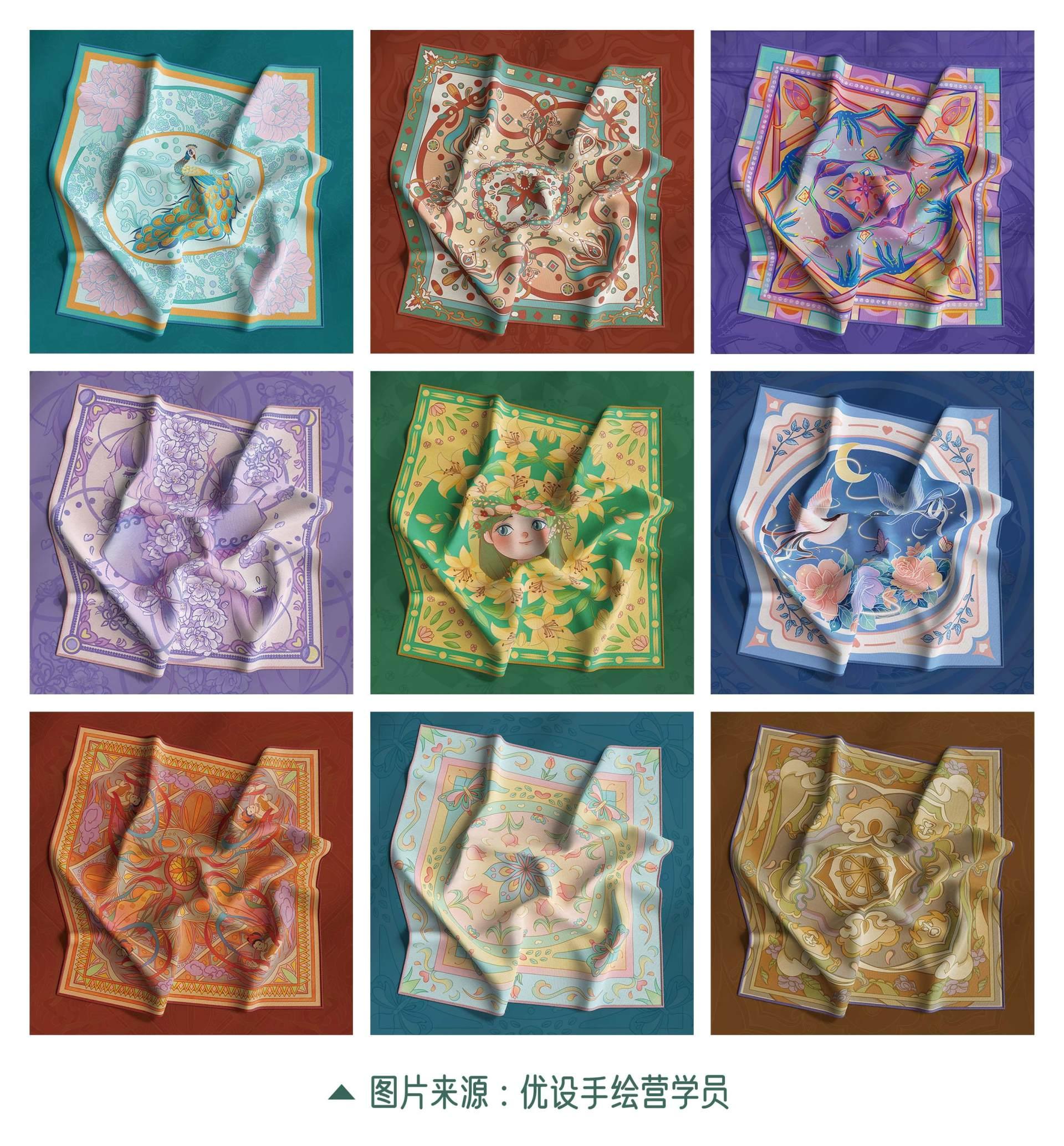
本篇文章内容概要:
主题:丝巾对称插画
风格:平涂+丝印版画肌理
要点:
- PS对称工具的使用
- 肌理笔刷的上色效果
- 图层混合模式的使用
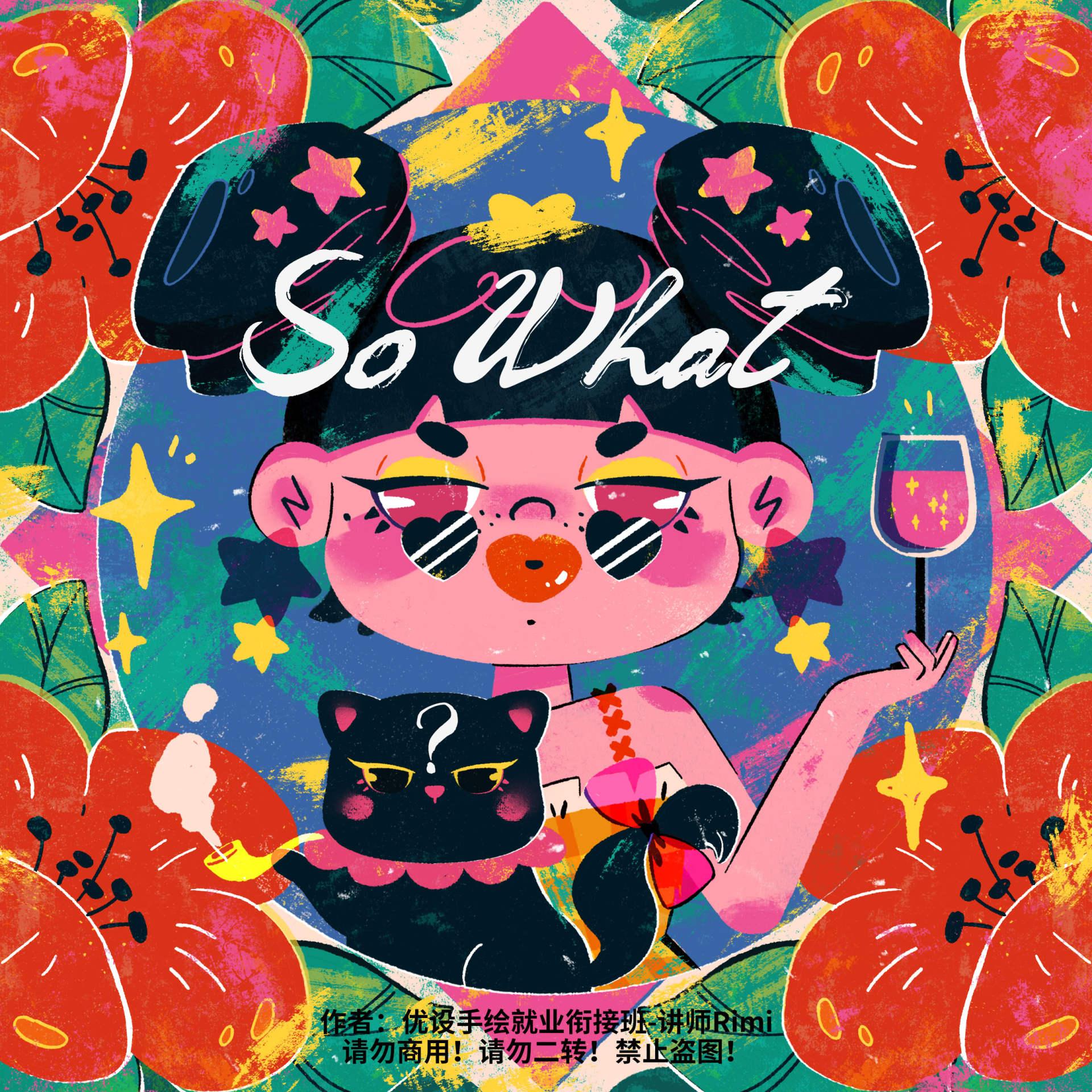
笔刷准备:
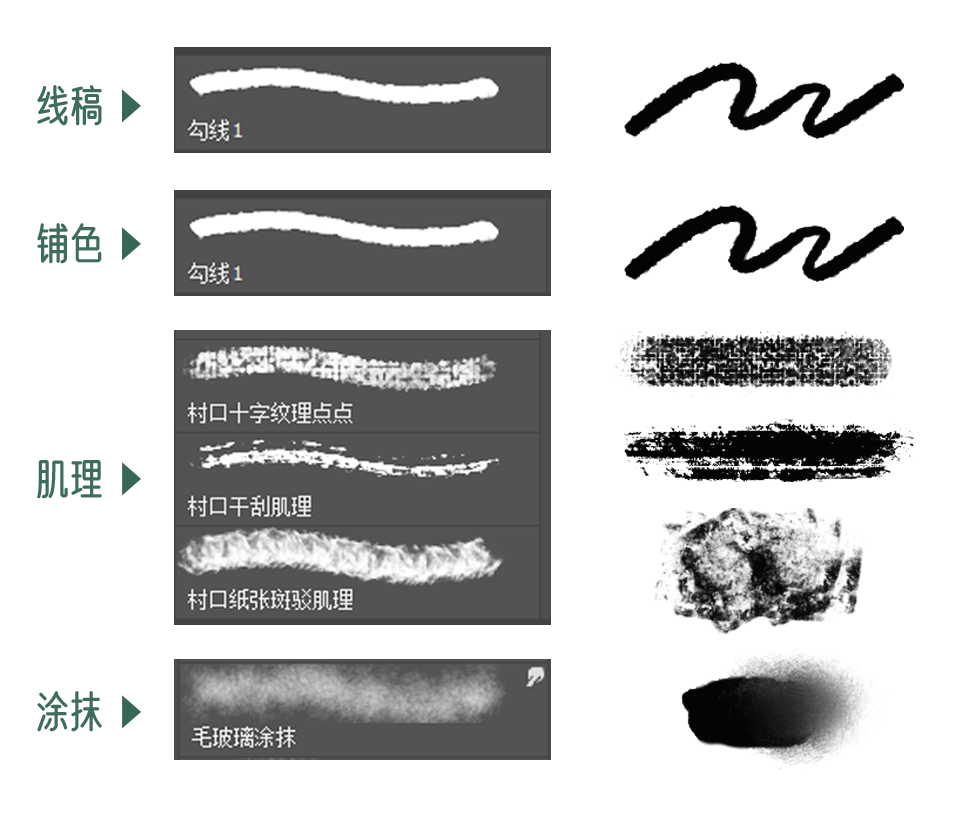
想要获取案例所用笔刷,直接+咨询师微信:uisdc4,报上暗号【Rimi】即可获取。
既然是丝巾插画,那我们动笔前就需要先观察一下市面上的丝巾样式设计,分析下来大多数的丝巾有以下几个明显特征:
- 形状为正方形、画面装饰感较强,使用对称图案较多
- 构图分两种,一种是图案平铺,一种是中间为主体元素,四周有对称图案作为点缀,类似我们的画框式构图。

① 确定作品构图
这里我选择了第二种画框构图的形式,因为这能更直观的突出视觉中心的位置。

② 延伸画面元素
通过以上分析去安排我们画面的关键元素——人物、猫咪(中间)+花卉植物(四周)

确定好画面元素和构图形式之后,我们就可以开始绘制草稿啦!
① 首先打开PS的对称工具
位置在上方工具栏的末端,有个“小蝴蝶”的图标,点开有不同的对称功能可供选择,没有找到该功能的小伙伴需要在编辑-首选项-技术预览里,把对称工具功能勾上,再返回界面就有了。
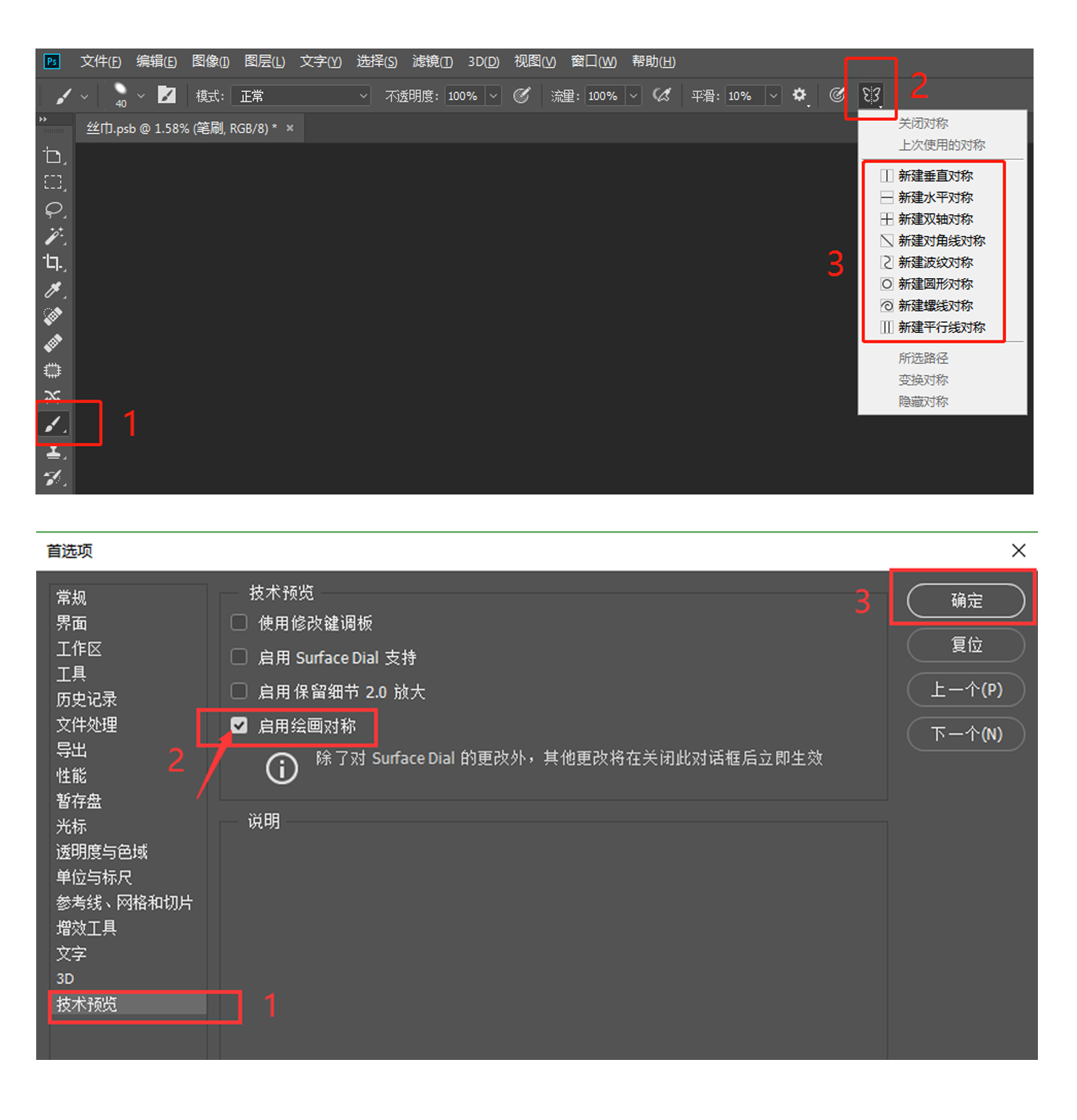
这里我的作品人物的头部用的是垂直对称,四周花朵用的双轴对称。你们可以根据自己的需求选择合适的对称功能选项。选对了功能能极大提高绘制效率。
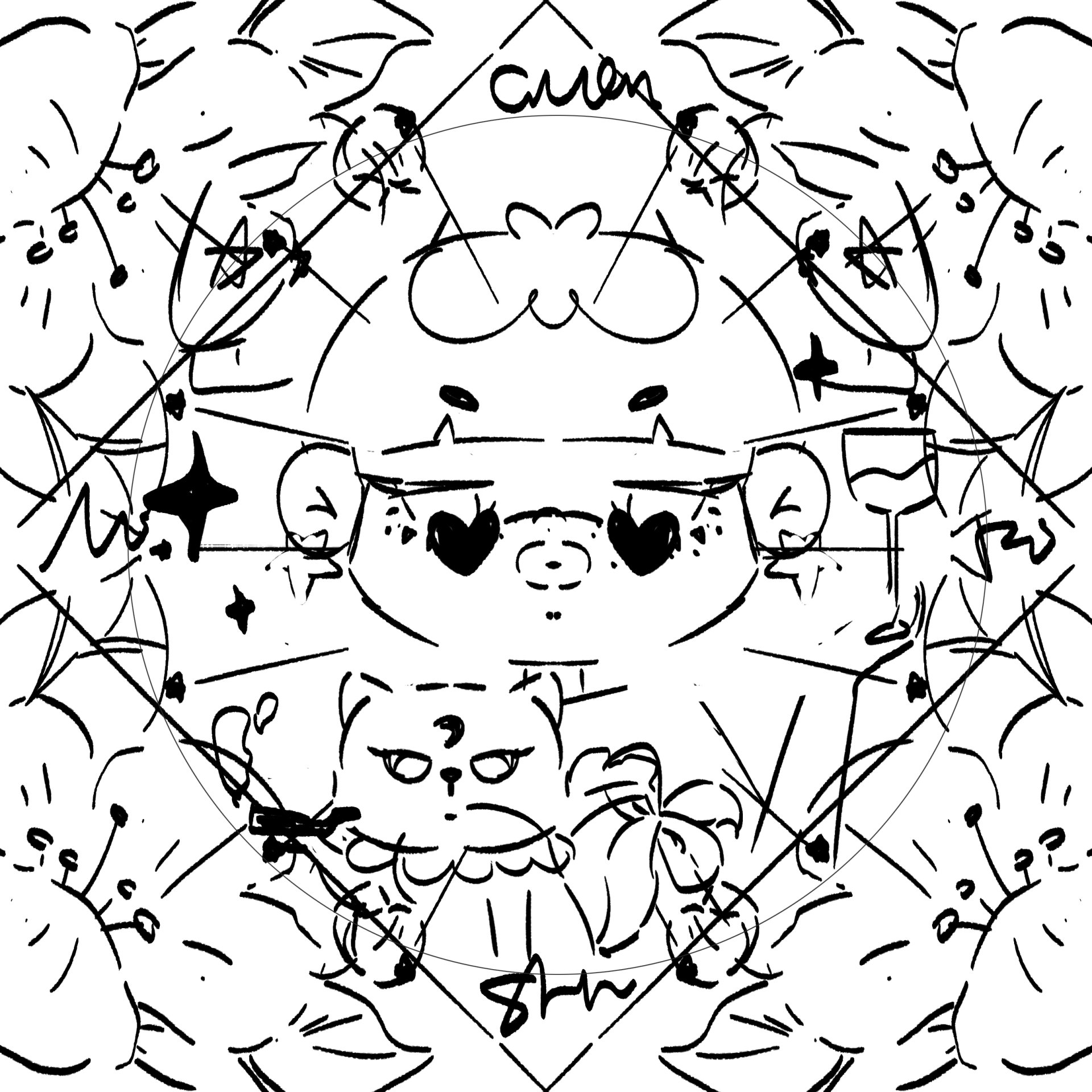
② 开始绘制草图
大家平时在画的时候,最好是找到元素的照片参考和插画参考再去画,特别是人物的结构动态,这种比较容易把握不准的元素。
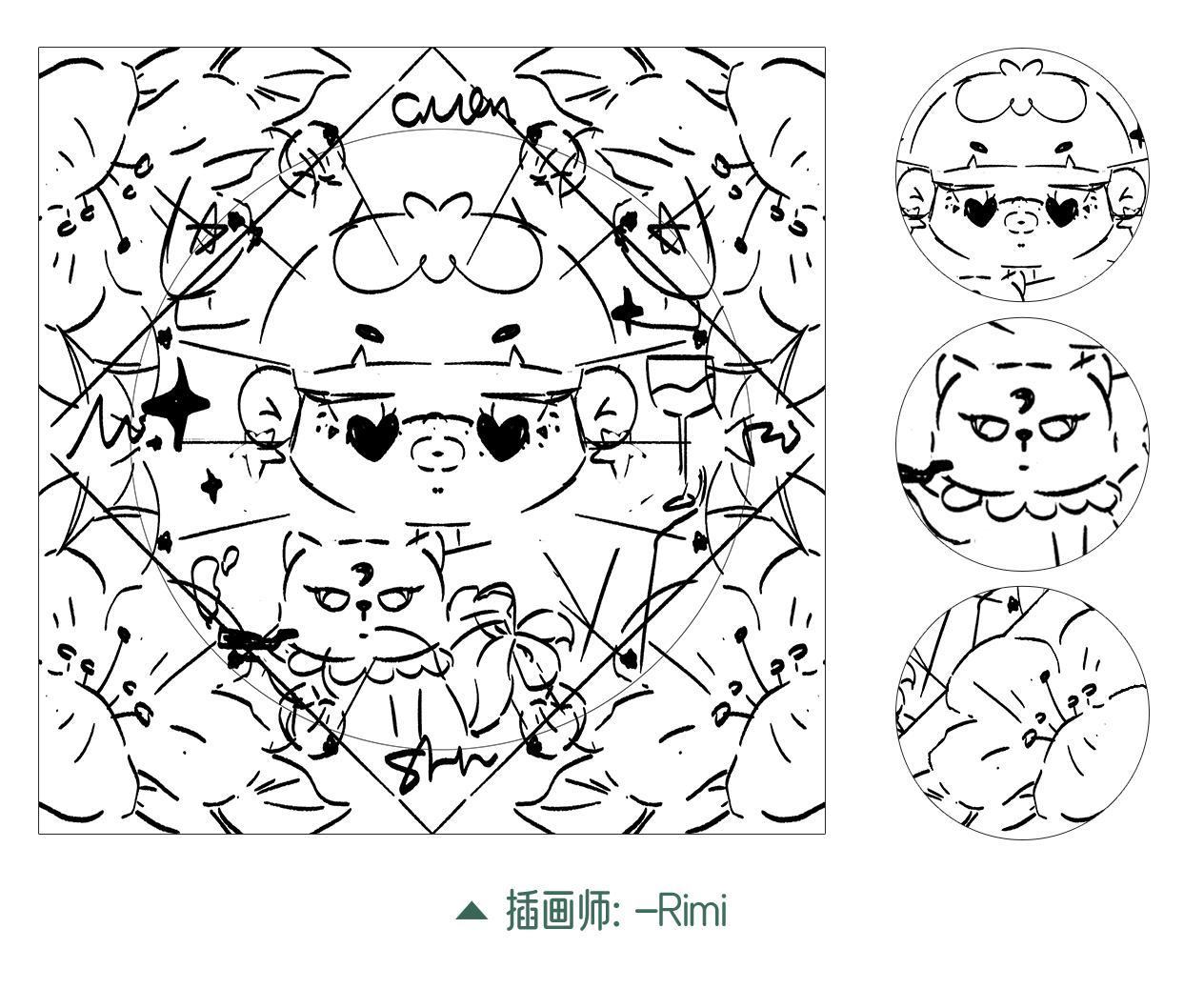
降低草图不透明度,新建图层用勾线笔刷把草图重新描绘一遍,边画可以边在草图的基础上优化一下元素的造型和细节。
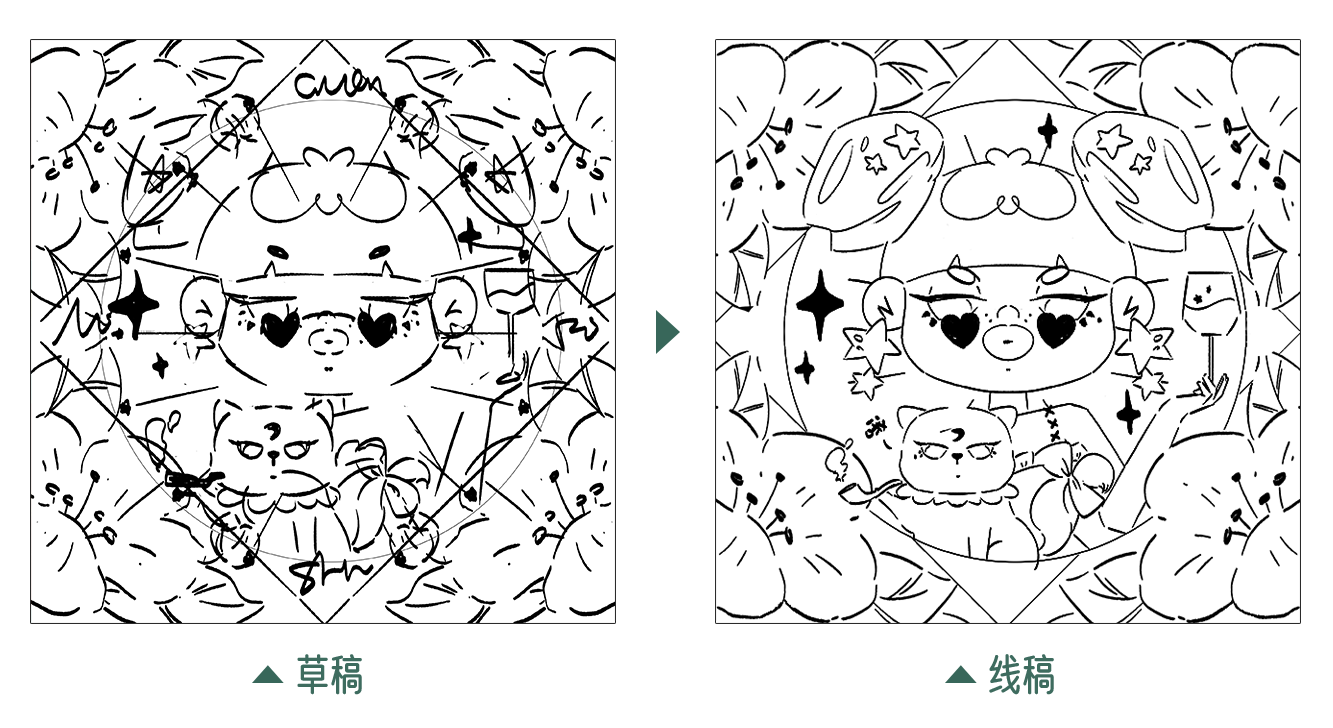
因为最终效果不打算保留描边,所以这里只清了一遍稿,清稿的程度根据自己的习惯来,不保留描边的情况下,线稿自己能够看得清楚并不影响后续上色就可以。
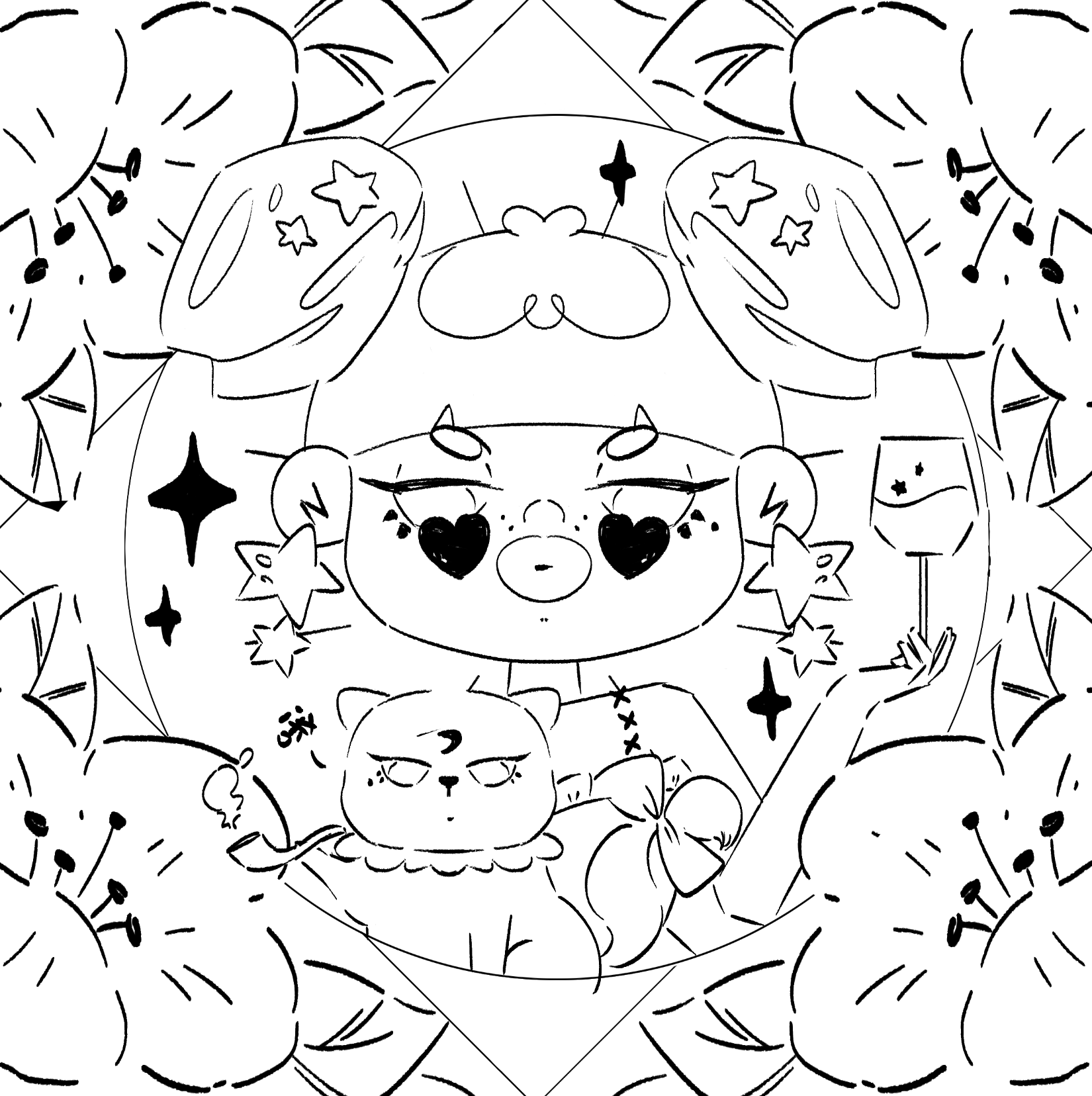
确定好线稿之后,就可以开始给每个元素平涂颜色啦,一般配色通过参考一些优秀插画案例的配色风格,再结合自己的想法去配,也可以直接上花瓣上找色卡素材。

① 配色思路
我在配色时的思路是「先确定可以确定的颜色」,比如皮肤在插画中通常是粉色或黄色,叶子通常是绿色等等,那我们就把这些自己可以确定的颜色先画出来,然后剩余物体的颜色就选能搭配刚刚画出来的那几个色块的颜色。得到下面这组色卡:

② 画面铺色
颜色在绘画过程中肯定需要边根据整体的画面,边进行细微调整的。然后我们就得到一张初步的色稿,这一步用的还是用勾线1笔刷。

细节刻画这里分 2 步进行,给物体画上暗部,给色块加上斑驳肌理(用到的笔刷在文章开头已标注,需要相关笔刷+V:uisdc4,报上暗号【Rimi】即可获取)

① 添加明暗
暗面一般可以通过两种方式去添加:
- 打开拾色器,用吸管吸取物体原本的底色,再选择一个比底色更深一些的颜色。
- 在要加暗面的色块上方新建空白图层,把图层混合模式调整成正片叠底或颜色加深,用吸管吸取物体原本底色或其他合适的颜色去画。
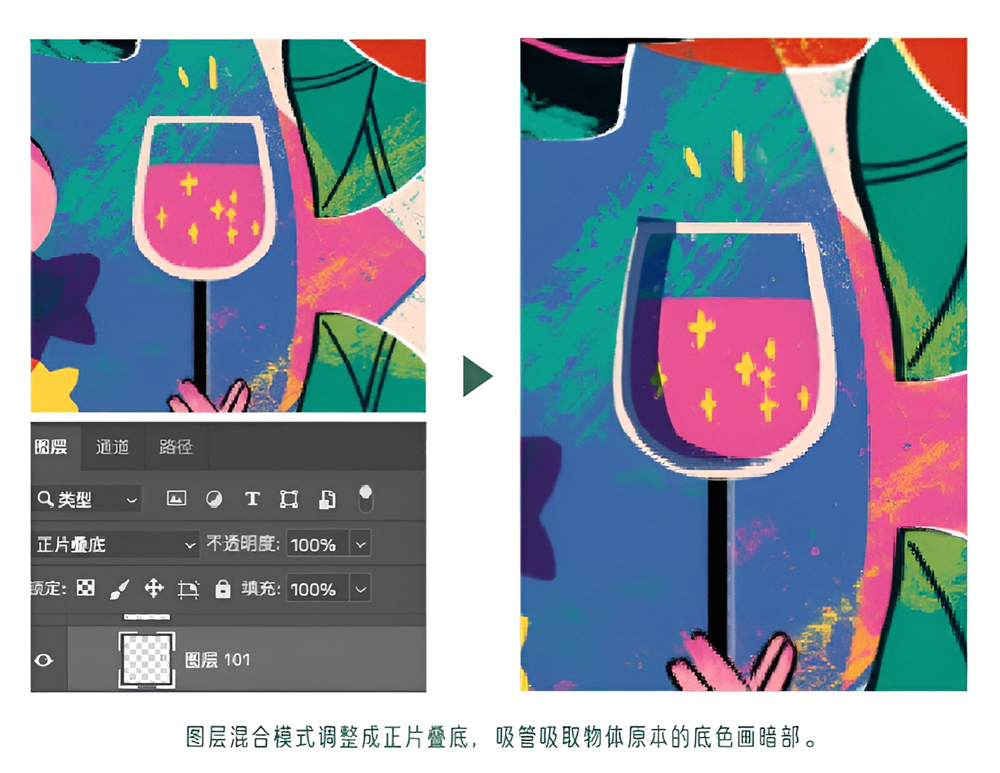
以上两种方式需要注意的是:如果你觉得暗面的颜色偏脏,可以适当提高一点颜色的饱和度。如果图层混合模式出来的颜色太重,则可以降低图层不透明度。

这里为了保持丝巾的平面感,所以只在画面中间的主体物身上加了明确的暗部色块。四周的植物点缀则没有过多的去添加。
② 添加丝网版画效果
另外,由于我个人比较喜欢丝印版画的插画风格,所以在这次画面中也加入了这种风格的特征。这种风格有色彩饱和度高、平面感强、以及丰富的肌理和色彩叠加。
这里我挑选了画面中部分元素的图层,调整成正片叠底等不同的混合模式,就可以快速达到两色或多色之间叠加的效果。

③ 添加肌理
最后在图层最上方新建一个空白图层,用干刮肌理和纸张斑驳肌理两个笔刷画出类似油漆喷漆的效果。这里可以画得随意些,不用那么整齐,加上英文点缀,画面效果就完成啦~

最后让找个丝巾的样机模板套一下,周围再做一些文字排版,是不是档次噌噌噌就拉高了不少!想要拥有同款样机模板,可以添加课程咨询师微信:uisdc4 免费获取~

给大家附上男生版本,情侣头像用起来吧!~

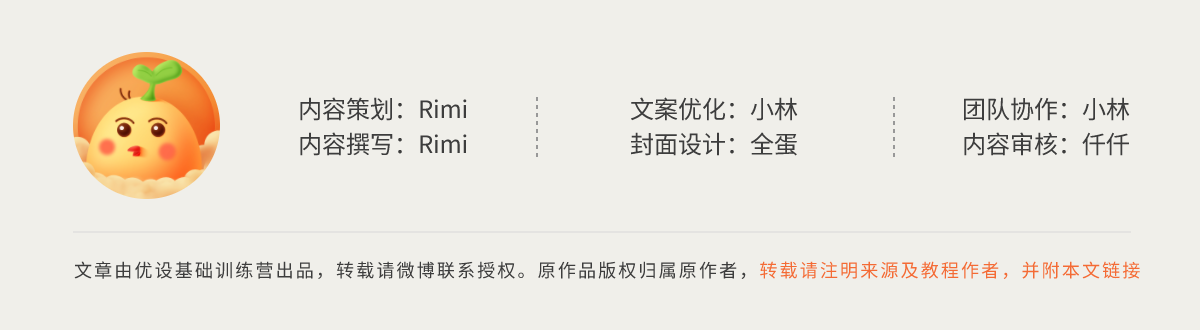
好了以上就是我们本篇教程所有内容,想要获取案例所用笔刷, 加咨询师微信 : uisdc4 报上暗号【Rimi】即可获取。
优设手绘班学员的部分作品展:

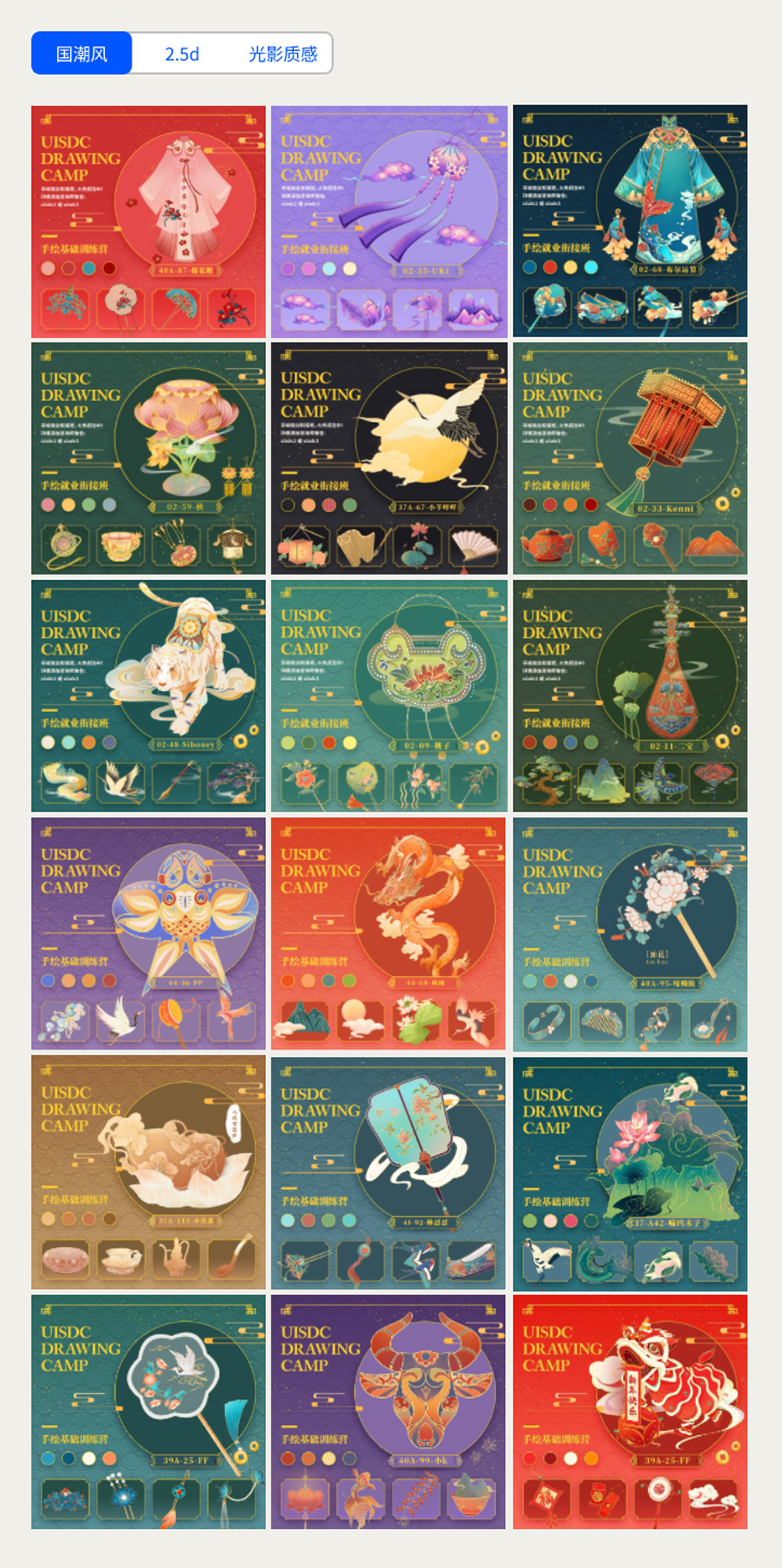
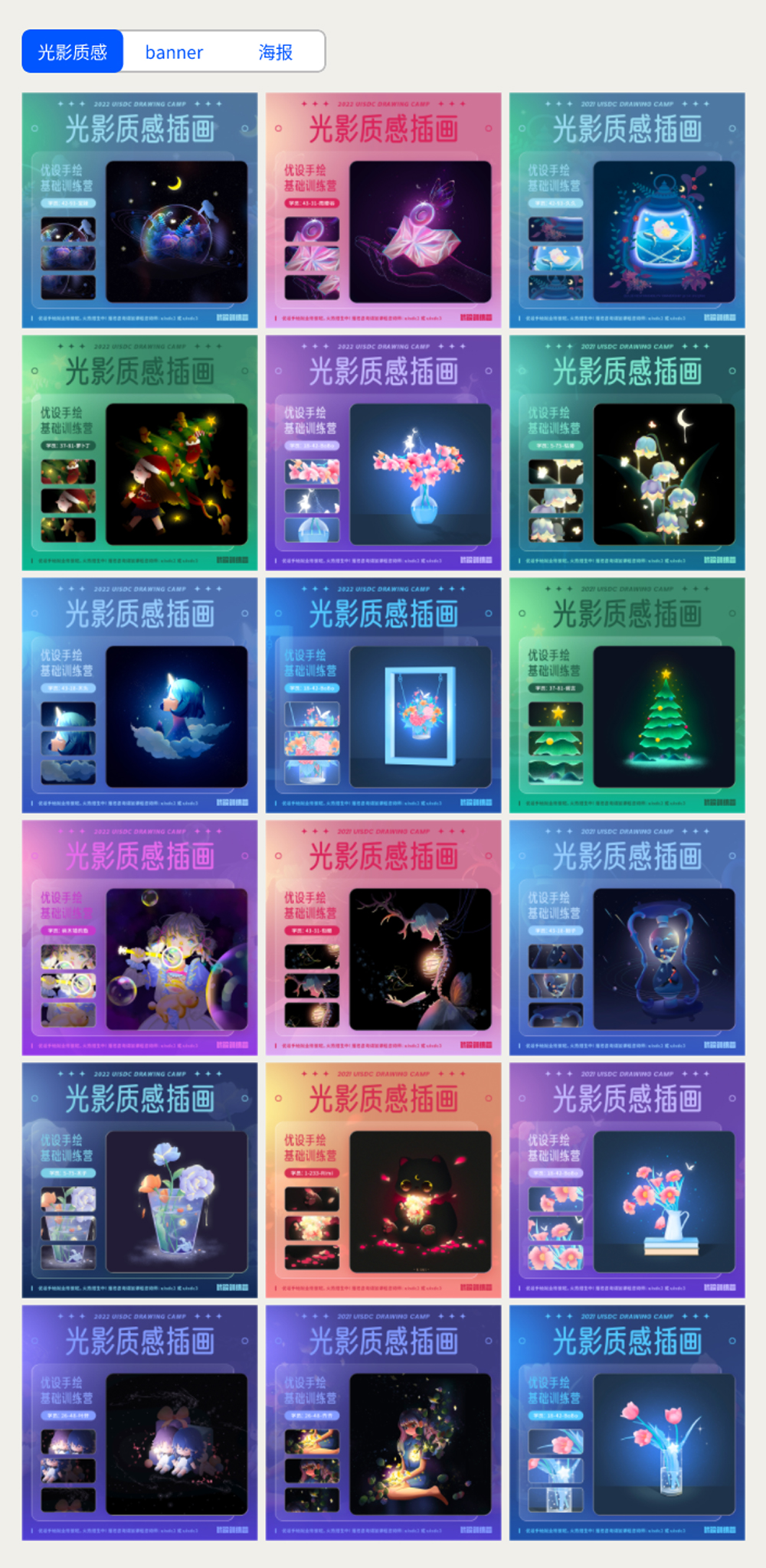

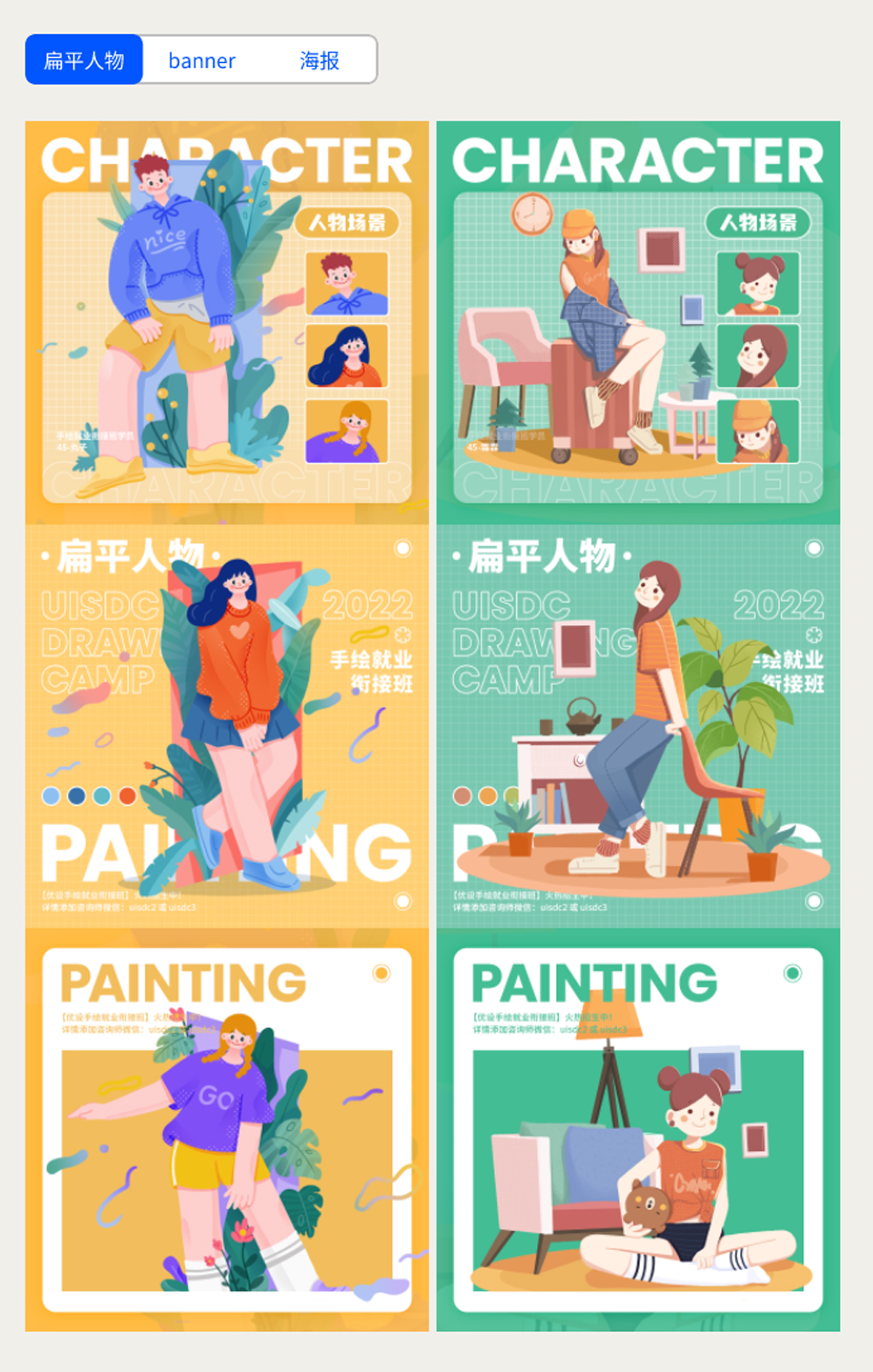


如果你想学系统学画画,推荐一下我正在上课的「优设手绘就业衔接班」:
现在还有全年敲划算的暑期团购班,最高可省 330 哦,📚详询微信指路:uisdc4。
非特殊说明,本站 UiiiUiii.com 上的教程均由本站作者及学员原创或翻译,原作品版权归属原作者,转载请联系 @优优教程网 授权。
转载时请在文首注明,来源 UiiiUiii.com 及教程作者,并附本文链接。谢谢各位编辑同仁配合。UiiiUiii 保留追究相应责任的权利。









发表评论 已发布 2 条